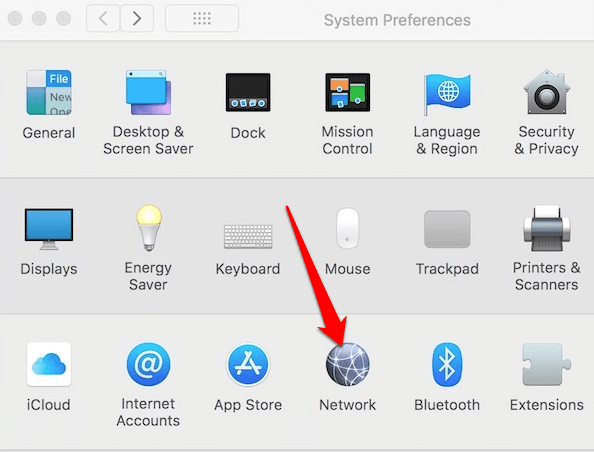bir WiFi ağına bağlanır olan herhangi bir cihaz, benzersiz bir ağ adresi kullanarak kendisini ağa tanıtmalıdır. Medya Erişim Kontrolü (MAC) adresi olarak bilinen bu benzersiz tanımlayıcı, zaman içinde ağ yöneticilerine veya gözlemcilerine her kullanıcının ağ etkinliğini izleyin veya profilleyin ve konuma yardımcı olur.
Cihazınızın durumu hakkında endişelenmenize gerek olmayabilir. Çoğu zaman MAC adresi, ağ bağdaştırıcınızın MAC adresini bilmeniz gereken zamanlar vardır. Bu şekilde, cihazı veya yönlendiricinizdeki ağ izinlerini yapılandırın 'yi tanımlayabilirsiniz.
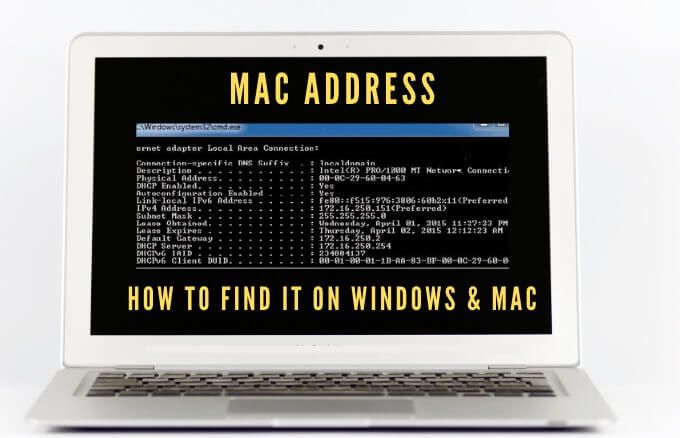
MAC adresinize ihtiyaç duyma nedenleriniz ne olursa olsun, bunu her ikisinde de yapmanın birkaç yolunu göstereceğiz Mac ve PC.
MAC Adresi nedir?
MAC adresi benzersiz bir 17 karakterdir (00: 1A: C2: 9B: 00 : 68, örneğin) bilgisayarınızın ağ arabirim denetleyicisi (NIC) kartına yerleştirilmiş bir donanım tanımlayıcı görevi görür.
Benzersiz tanımlayıcı, cihaz üreticisi tarafından atanır ve kalıcı olarak cihazınıza bağlanır. Bu, yerel bir ağdaki cihazlar arasında bir bağlantı başlatmak için iletişime izin verir.
İki ana MAC adresi türü vardır: Evrensel Olarak Yönetilen Adres (UAA) ve Yerel Olarak Yönetilen Adres (LAA).
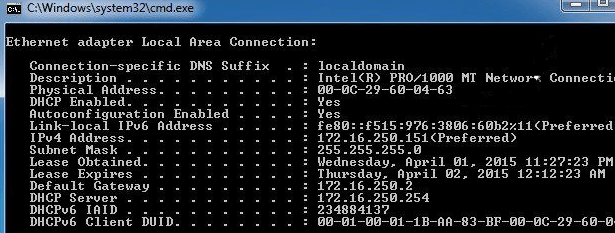
UAA, aygıt üreticisi tarafından atanan daha popüler türdür, LAA ise bağdaştırıcınızın MAC adresini değiştirir. LAA'yı ağ cihazınıza atayabilirsiniz ve üretici tarafından atanan adresi geçersiz kılar.
Cihazınızın MAC adresi IP adresi için bazen karıştırılır, her ikisi de cihazınızı internette tanımlayın, ancak bazı önemli farklılıklar vardır.
MAC adresleri, makinenizi diğerlerinden tanımlamak için cihaz üreticisi tarafından kalıcı olarak atanır ve değiştirilmeyecek şekilde tasarlanmıştır. IP adresleri, cihazlarınızdan ve ağlarınızdan mantıksal yönlendirilebilir bağlantıyı idare eder ve konuma göre değişiklik yapabilir .
Cihazınızın MAC adresi yerel ağınız içinde kullanılırken, IP adresi ağlar arasında kullanılabilir ağ cihazlarını tanımak için dünya.
PC'nizde veya Mac'inizde Bir MAC Adresi Nasıl Bulunur?
aşağıdakileri içeren cihazın MAC adresi:
Windows 10 PC'de MAC Adresi Nasıl Bulunur?
Windows 10 PC'nizde Ayarlar, Denetim Masası, Sistem Bilgileri, Komut İstemi ve PowerShell aracılığıyla MAC adreslerini bulabilirsiniz .
Ayarları Kullanarak Bilgisayarınızda Bir MAC Adresi Nasıl Bulunur?
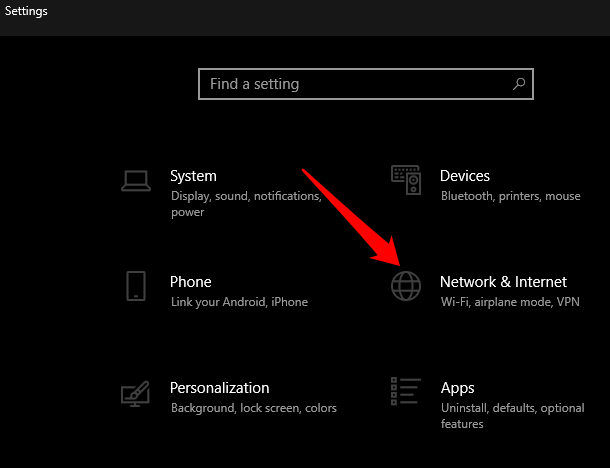
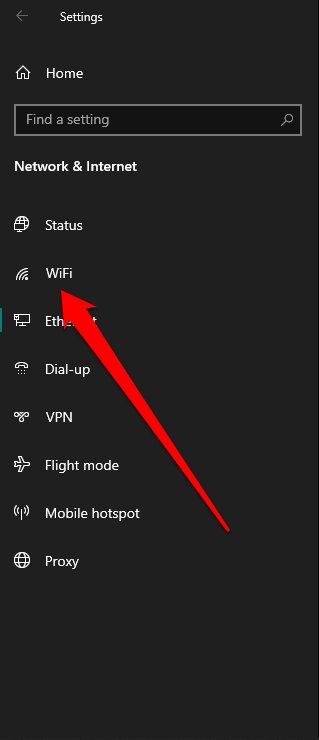
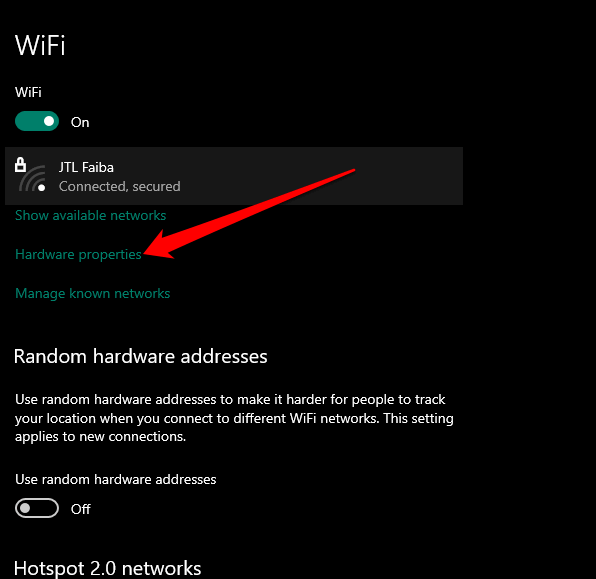
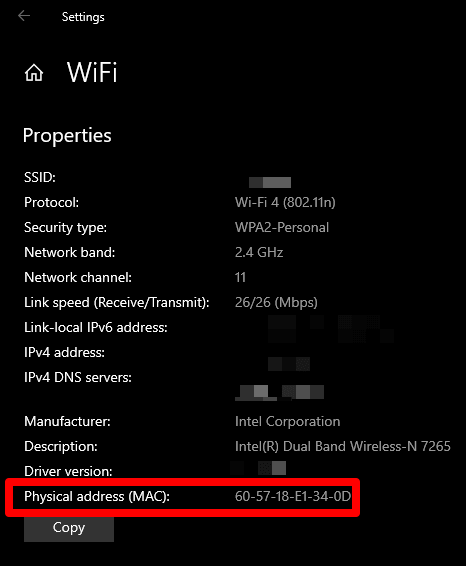
Kontrol Panelini Kullanarak Bilgisayarınızda MAC Adresi Nasıl Bulunur
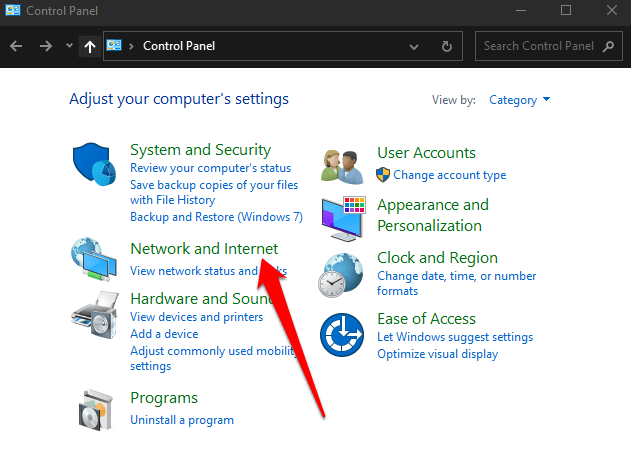
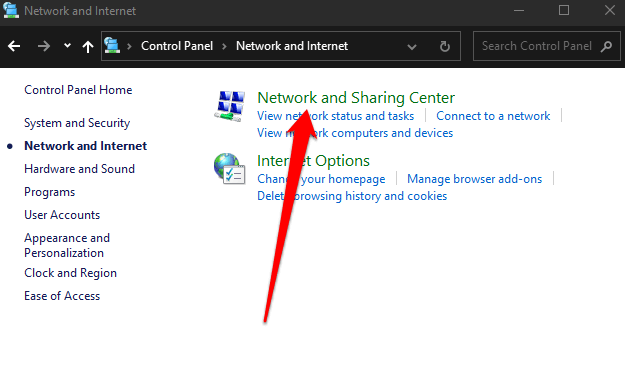
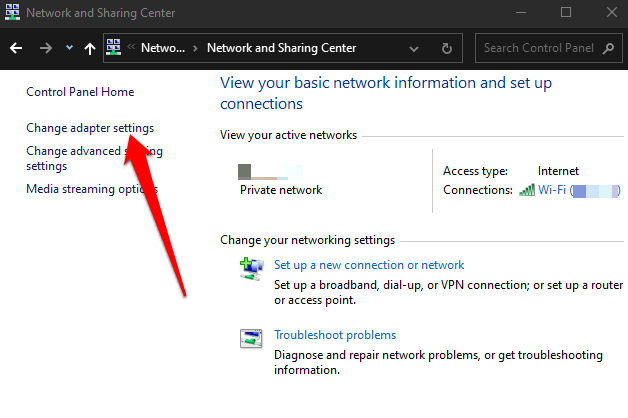
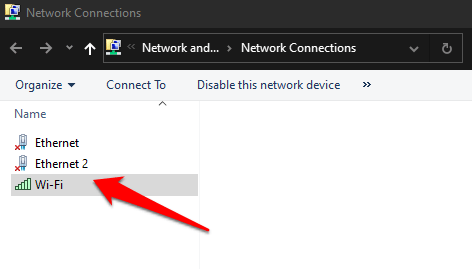
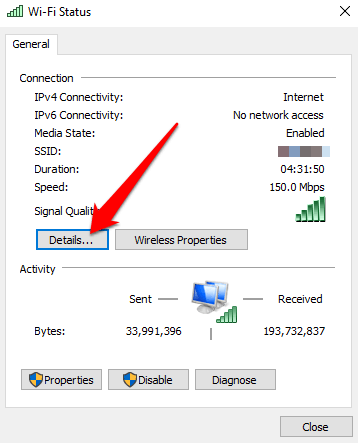
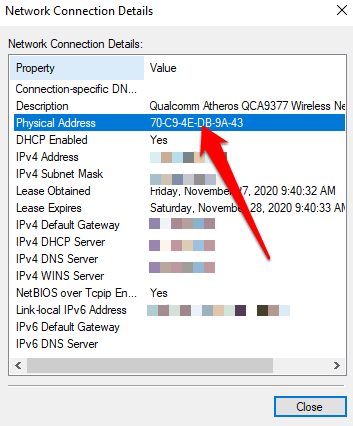
Bilgisayarınızda Komut İstemi İle Bir MAC Adresi Nasıl Bulunur?
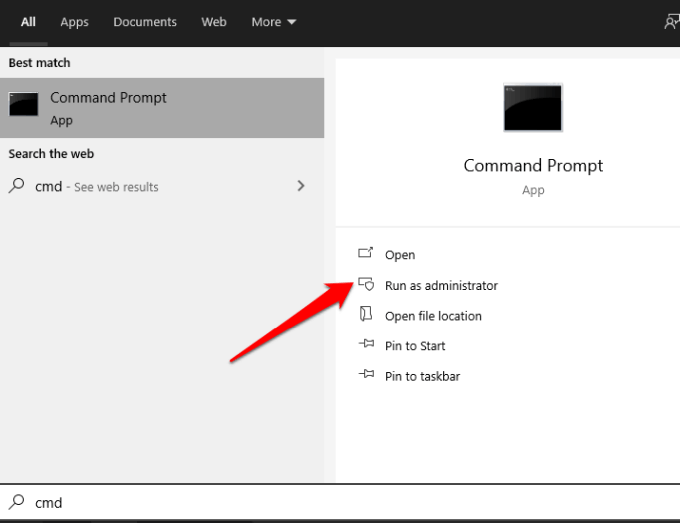
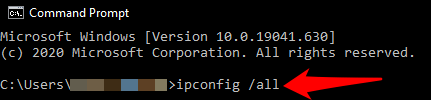
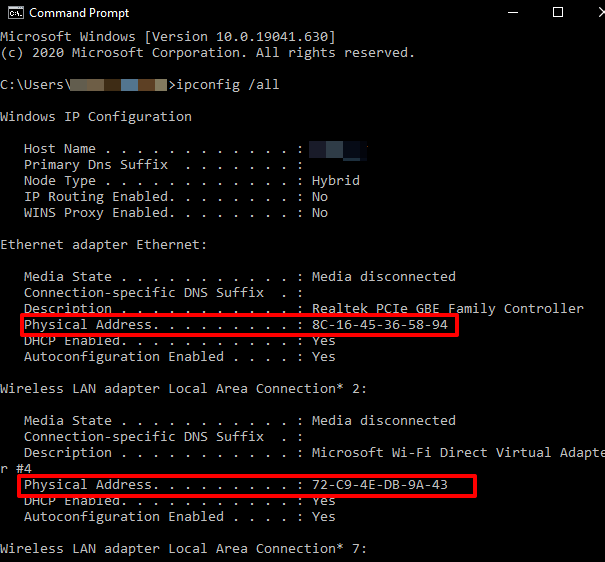
Not: Etkin ağ bağdaştırıcılarının MAC bilgilerini net bir şekilde görmek istiyorsanız, getmac / vyazın ve Enter.
Windows PowerShell Kullanarak Bilgisayarınızda MAC Adresi Nasıl Bulunur?
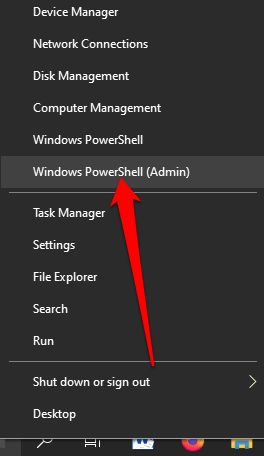
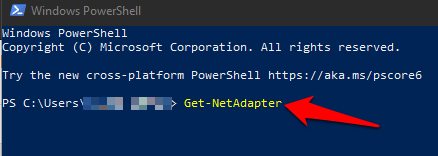
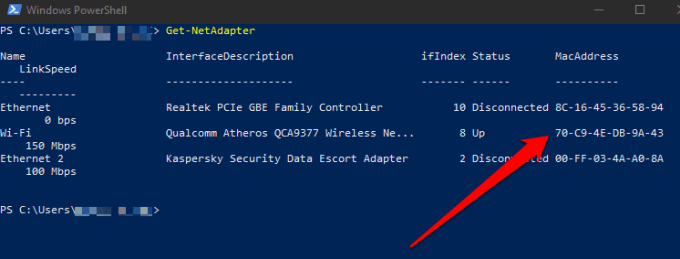
Sistem Bilgilerini Kullanarak Bilgisayarınızda Bir MAC Adresi Nasıl Bulunur
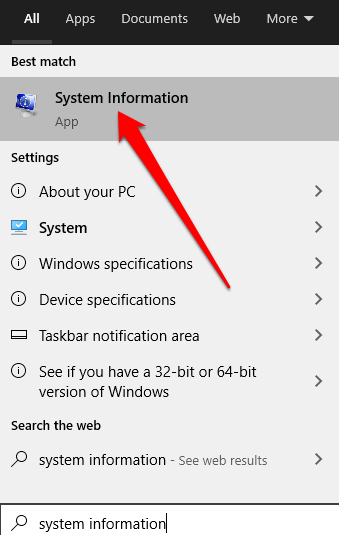
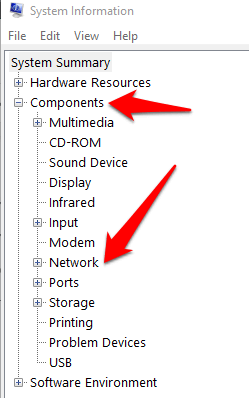
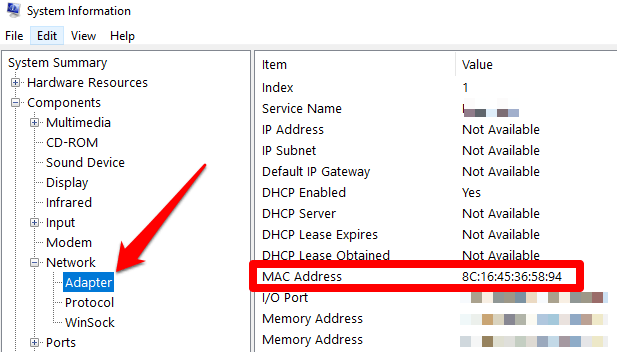
Bir MAC Adresi Nasıl Bulunur Mac